编辑:秩名2025-07-28 13:51:48
pycharm 是一款深受广大 python 开发者喜爱的集成开发环境(ide),其功能强大且易于使用。以下将详细介绍 pycharm 的安装步骤。
系统与版本要求

在安装 pycharm 之前,需要确保你的操作系统满足其要求。一般来说,pycharm 支持 windows、mac os 和 linux 等主流操作系统。同时,建议安装较新版本的操作系统,以获得更好的兼容性和性能。
下载 pycharm
首先,访问 jetbrains 官方网站(https://www.jetbrains.com/pycharm/)。在页面中找到“download”按钮,根据你的操作系统选择相应的安装包进行下载。下载完成后,你会得到一个压缩文件。
解压安装包
将下载的压缩文件解压到你希望安装 pycharm 的目录。解压后,你会看到一个包含 pycharm 安装文件的文件夹。
运行安装程序
进入解压后的文件夹,找到并双击运行安装程序(通常是一个.exe 文件)。安装程序会启动一个向导,引导你完成安装过程。
选择安装目录
在安装向导中,你可以选择 pycharm 的安装目录。默认情况下,安装程序会将 pycharm 安装到系统的 program files 文件夹中,但你也可以根据自己的需求选择其他目录。
选择开始菜单文件夹
你可以选择 pycharm 在开始菜单中创建的文件夹名称。这个文件夹将包含 pycharm 的快捷方式,方便你启动软件。
选择附加任务
安装向导还提供了一些附加任务选项,如创建桌面快捷方式、添加到系统路径等。你可以根据自己的喜好选择是否执行这些任务。
完成安装
点击“install”按钮开始安装 pycharm。安装过程可能需要一些时间,取决于你的计算机性能。安装完成后,点击“finish”按钮退出安装向导。
安装完成后,你就可以启动 pycharm 并开始编写 python 代码了。希望这篇安装指南能帮助你顺利安装 pycharm,开启高效的 python 开发之旅。
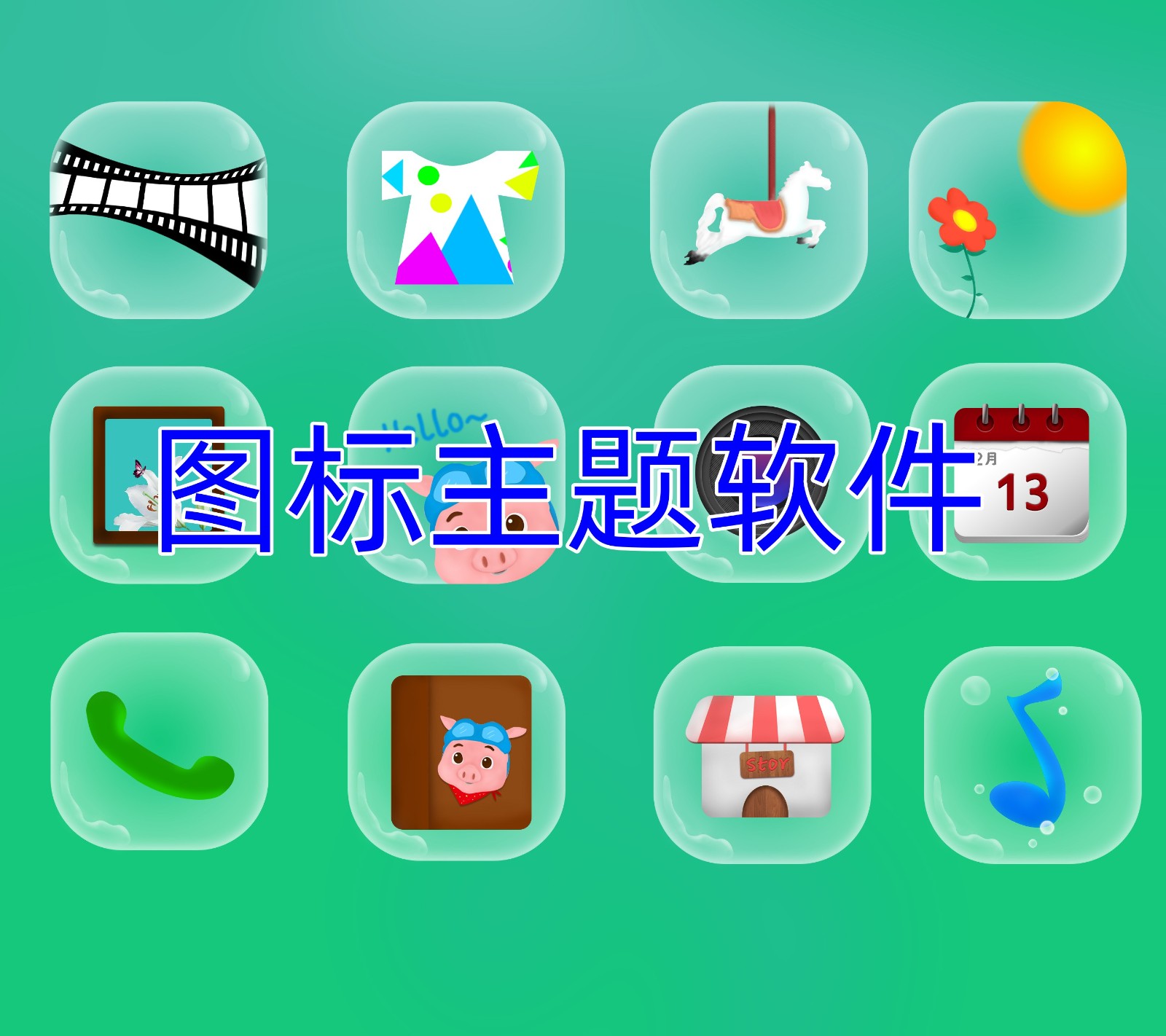
今日小编为大家提供一系列图标主题软件,多样的图标可以自由选择使用,来查看自己喜欢图标轻松设置手机界面上,将手机桌面布局让自己可以体验更舒适,软件内带有体验模块功能选择,图标主题都是免费使用管理,不同风格的图标会不断上新,给大家更多可以选择图标来打造自己个性手机桌面,有需要以下多款软件小伙伴们下载使用吧。

15.87MB
系统工具

48.82MB
摄影图像

575.02KB
系统工具

203.89MB
系统工具

41Mb
系统工具

14.89MB
系统工具

7.5MB
趣味娱乐

7.87MB
系统工具

22.64MB
系统工具

23.63MB
系统工具

11.76MB
系统工具

12.8MB
系统工具